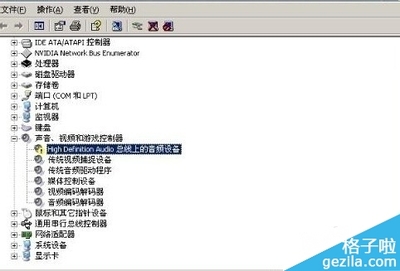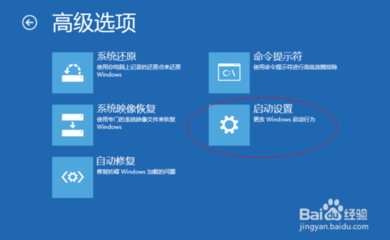总有一些已经升级了win10正式版的用户反馈在新系统中驱动程序经常会强制更新,感觉非常烦人。那么,我们该怎么设置禁止更新呢?下面,小编就向大家分享禁止win10驱动程序强制更新的方法。
禁止win10驱动程序强制更新的方法
方法一
1、右击此电脑,打开属性。
2、点击左侧的“高级系统设置”。
3、点击“设备安装设置”。
4、在系统属性中关闭Win10驱动自动更新。
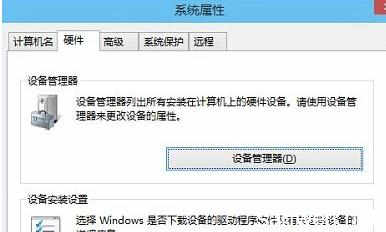
方法二
1、同时按下Windows键+R键,在运行中输入gpedit.msc进入本地策略组编辑器。
2、找到:计算机配置----管理模板----系统----设备安装----设备安装限制----禁止安装未有其他策略组描述的设备----编辑----启用。
爱华网本文地址 » http://www.aihuau.com/a/235261/461041638.html
更多阅读

如何解决用户安装不上打印机驱动程序——简介打印机是非常常用的办公软件,有时候打印机驱动程序安装不上。这里教大家如何解决用户安装不上打印机驱动程序。如何解决用户安装不上打印机驱动程序——工具/原料电脑如何解决用户安装
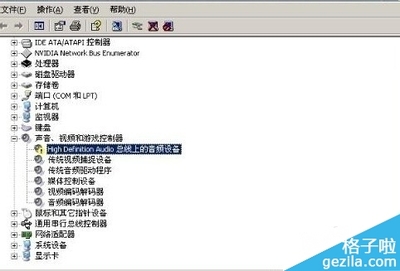
High Definition Audio的UAA总线驱动如何安装——简介UAA(通用音频结构)用于连接高清晰度音频设备PCI总线或者PCI Express总线。因此当在设备管理器中有PCI device设备时我们应当正确安装UAA总线驱动程序,否则将导致声卡及解调器设备
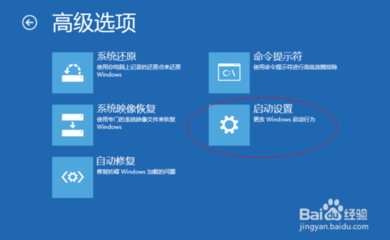
驱动程序签名——简介显卡、声卡、网卡这些设备都属于硬件,每种设备都需要安装和操作系统匹配的驱动程序,否则操作系统不能正确识辩这些设备。所以说,设备的驱动程序就是硬件和操作系统之间沟通的桥梁。驱动程序签名——方法/步骤
驱动程序怎么安装——简介要想发挥硬件的整体性能,就必须正确安装相应的驱动程序。安装硬件驱动程序的方法很多,在此小编就给大家介绍一下常用安装驱动的方法。驱动程序怎么安装——方法/步骤驱动程序怎么安装 1、方法一、直接通过查

如何安装打印机驱动程序 精——简介要使用打印机的话必须先安装打印机的驱动程序,一般打印机都有自己的安装程序,但比较的不好安装。通用的情况其实还是用windows的添加打印机向导来完成,即能比较顺利的安装,也可以无需安装其它不必要的
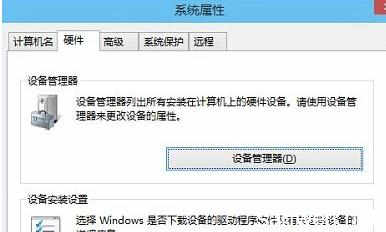
 爱华网
爱华网